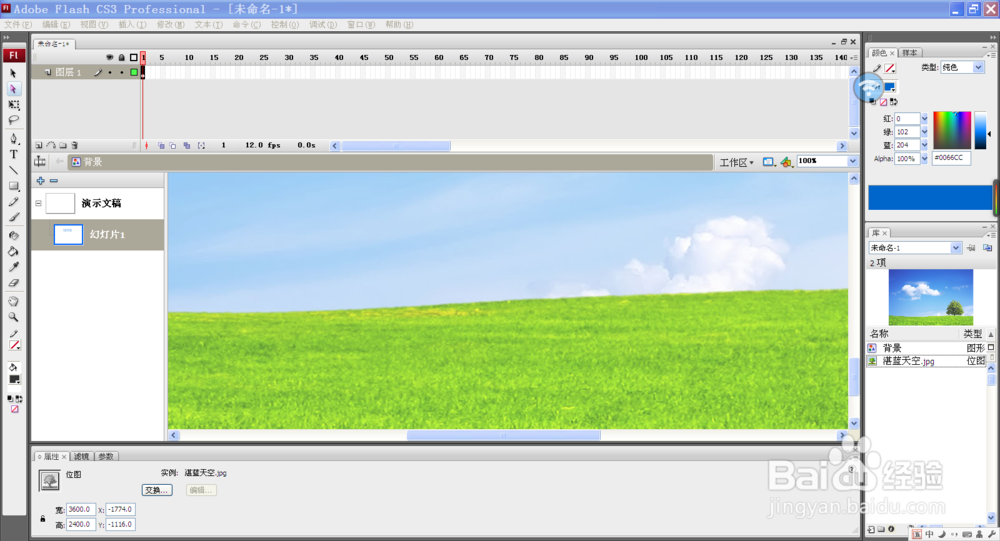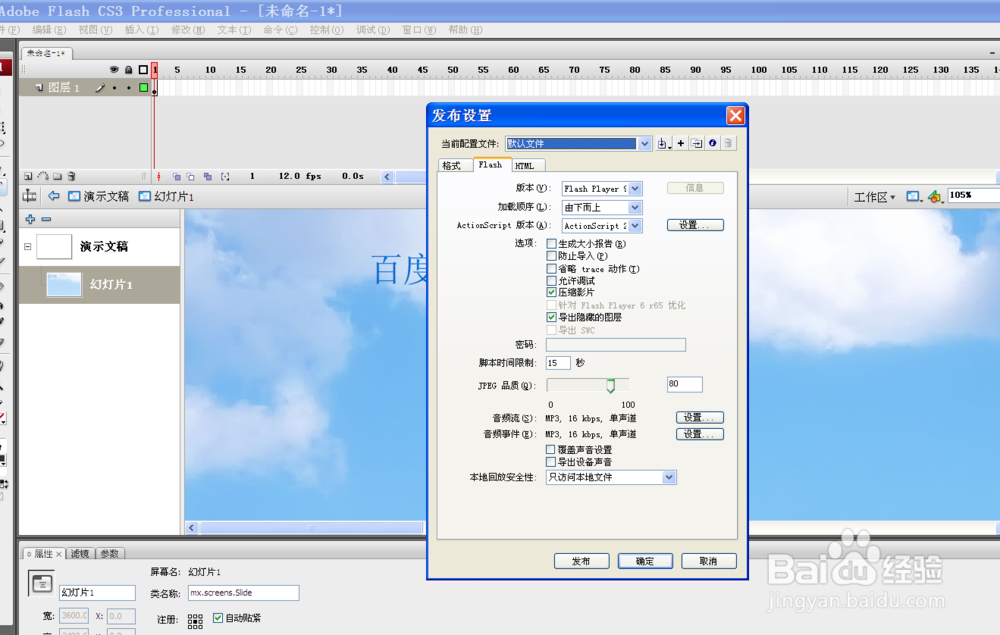如何运用Flash制作课件(一)
1、打开flash cs3,
2、点击菜单栏中“文件”-“新建”,弹出“新建文档”对话框
3、在弹出的“新建文档”对话框中,选择“flash幻灯片演示文稿”,然后弹出操作界面。
4、第一步:插入文字。在侧边的工具栏里,选择文本工具,如图1,然后插入文字
5、然后,如图设置字体
6、第二步:插入背景。1.在菜单栏里点击“插入”-------“新建元件”
7、2.弹出“创建新元件”对话框,将名字改为“背景”,再选择“图形”
8、3.在菜单栏里点击“文件”-------“导入”,选择图片,导入成功如图三
9、4.将“背景”中的图片拖到窗口中
10、5.插入文字,
11、第三步:动作和行为如图操作
12、第四步:发布设置
声明:本网站引用、摘录或转载内容仅供网站访问者交流或参考,不代表本站立场,如存在版权或非法内容,请联系站长删除,联系邮箱:site.kefu@qq.com。
阅读量:23
阅读量:57
阅读量:86
阅读量:32
阅读量:54